Reaktivierung von Empfängern ohne Reaktion
Langjährige Newsletter Empfänger zeigen nach einiger Zeit nicht mehr das selbe Interesse wie zu Beginn? Neue Abonnenten reagieren bereits kurze Zeit nach der Newsletter Registrierung nicht mehr? Bei der Menge an Informationen, die jeder täglich in seinem Posteingang findet, kann die eine oder andere Mail schon einmal untergehen.
Nutzen Sie die Möglichkeiten, die Ihnen die eworx Marketing Suite bietet, um herauszufinden, wer in letzter Zeit nicht auf Ihre E-Mail Kampagnen reagiert hat! Mithilfe vom dem eworx Marketing Suite Workflow Editor können Sie dafür sorgen, dass jene Personen automatisiert mit einem individuellen Mailing überrascht werden. Eine tolle Gelegenheit, um Ihre (Nicht-)Leser wachzurütteln und den ein oder anderen inaktiven Abonnenten wieder als aktiven Leser zu gewinnen.

Überlegen Sie sich zu Beginn, für wen Sie die Reaktivierungsmaßnahmen starten möchten. Wir möchten Ihnen im folgenden Whitepaper sowohl zeigen, wie Sie aus allen bestehenden Abonnenten die inaktiven herausfiltern und mit einer Gutscheinkampagne besenden können, als auch, wie Sie den Reaktivierungsprozess für alle neuen Empfänger völlig automatisiert über den eworx Marketing Suite Workflow Editor einrichten können.
Welche Vorbereitungen muss ich für diesen Workflow treffen?
Bevor Sie mit der Erstellung des Workflows im der eworx Marketing Suite den Workflow Editor starten, empfehlen wir Ihnen, alle benötigten Elemente – wie zum Beispiel E-Mail Kampagnen, Abonnentengruppen etc. – vorzubereiten. In unserem Praxis Guide fassen wir diese Elemente für Sie als Checkliste zusammen.
- E-Mail Kampagne: Kampagne inklusive Gutscheincode für Öffner
- E-Mail Kampagne: Kampagne inklusive Gutscheincode für Nicht-Öffner
- Zielgruppen: Öffner / Nicht-Öffner
Haben Sie all diese Elemente erstellt, aktiviert beziehungsweise E-Mail Kampagnen auf den Status „versandbereit“ gesetzt? Dann können Sie loslegen!
Wie kann ich das Reaktivierungs-Mailing erfolgreich gestalten?
Das Ziel ist es, eine E-Mail Kampagne zu erstellen, mit der müde gewordene Leser wachgerüttelt werden. Wichtig ist es daher, bei dieser E-Mail Kampagne ganz gezielte Maßnahmen zu setzen, die die Öffnungsrate steigern. Hierzu einige Tipps:
- Wählen Sie einen Betreff, aus dem Ihre Empfänger auf den ersten Blick den Nutzen erkennen können, und unterstreichen Sie die Wirksamkeit Ihres Betreffs durch die Verwendung eines passenden Symbols in der Betreffzeile. In einem unserer Whitepaper können Sie sich von weiteren Tipps bei der Wahl Ihres Betreffs inspirieren lassen.
- In Kombination mit dem kurzen, klaren Betreff bietet es sich auch an, eine Vorschauzeile zu verwenden.
- Halten Sie diese E-Mail Kampagne inhaltlich so kurz wie möglich und kommen Sie gleich in den ersten Zeilen zum Punkt!
- Ungeachtet dessen, ob Sie diese E-Mail Kampagne automatisiert mittels Workflow versenden, oder sie an eine bestimmte Zielgruppe senden möchten, achten Sie auf die Wahl des Versandzeitpunktes.
- Bieten Sie Ihren inaktiven Abonnenten einen Anreiz, wieder aktiver zu werden. Neben der Integration eines Gutscheincodes können Sie auch ein kostenloses Whitepaper oder einen exklusiven Inhalt zur Verfügung stellen.
Wie erstelle ich die Zielgruppe für Öffner / Nicht-Öffner?
Erstellen Sie eine neue dynamische Zielgruppe, um alle Abonnenten mit oder ohne Öffnung innerhalb der letzten 3 Monaten zu gruppieren. Wechseln Sie dazu im Menü zu Empfänger – Zielgruppen und erstellen Sie über den Button „Neue Zielgruppe erstellen“ eine neue dynamische Zielgruppe.
Empfänger mit Öffnungen
Unter „Kriterien“ haben Sie nun die Möglichkeit, das passende Statistik-Kriterium auszuwählen. Wählen Sie in diesem Fall zum Beispiel „Datum letzte Öffnung“ aus.
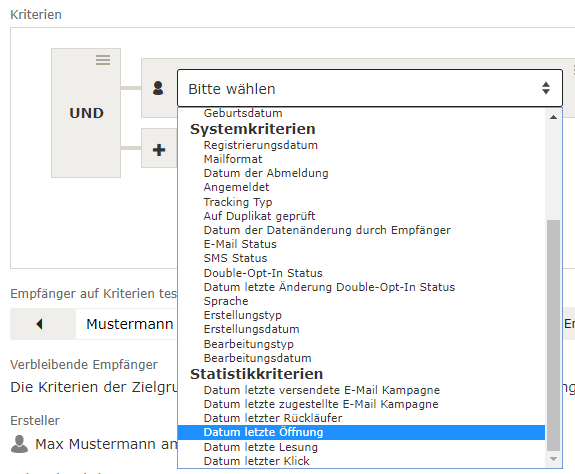
Definieren Sie nun, dass das Datum der letzten Öffnung innerhalb einer bestimmten Zeitdauer liegen soll. Zum Beispiel innerhalb der letzten 3 Monate.

Empfänger ohne Öffnungen
Erstellen Sie eine neue dynamische Zielgruppe, in der Sie alle Nicht-Öffner sammeln. Verwenden Sie dazu ebenfalls das Statistik-Kriterium „Datum letzte Öffnung“. Wählen Sie diesmal „nicht innerhalb“ und den gewünschten Zeitraum aus. Im Beispiel arbeiten wir wieder mit den letzten 3 Monaten.

Reaktivierung neuer Empfänger
Mithilfe der folgenden Anleitung können Sie für alle Abonnenten, die ab dem Tag der Erstellung und Aktivierung des Workflows in der eworx Marketing Suite hinzugefügt wurden, Ihre Reaktivierungsmaßnahmen automatisieren.
Wie erstelle ich den Ablauf für neue Empfänger im eworx Marketing Suite Workflow Editor?
Alle zusätzlichen Elemente erstellt? Dann wechseln Sie zum mailworx Workflow Editor. Diesen finden Sie in der Navigation unter „Automation„. Fügen Sie einen neuen Workflow hinzu und geben Sie diesem einen aussagekräftigen Namen.
Als Auslöser und somit Startpunkt für den Prozess nehmen Sie das Systen-Empfängerfeld „Erstellungsdatum“. Somit wird der Workflow für jeden neuen Abonnenten im Mandanten gestartet, ungeachtet dessen, auf welchem Weg der Empfänger erstellt wird (Formulare, Import, manuelle Erstellung durch Benutzer etc.).
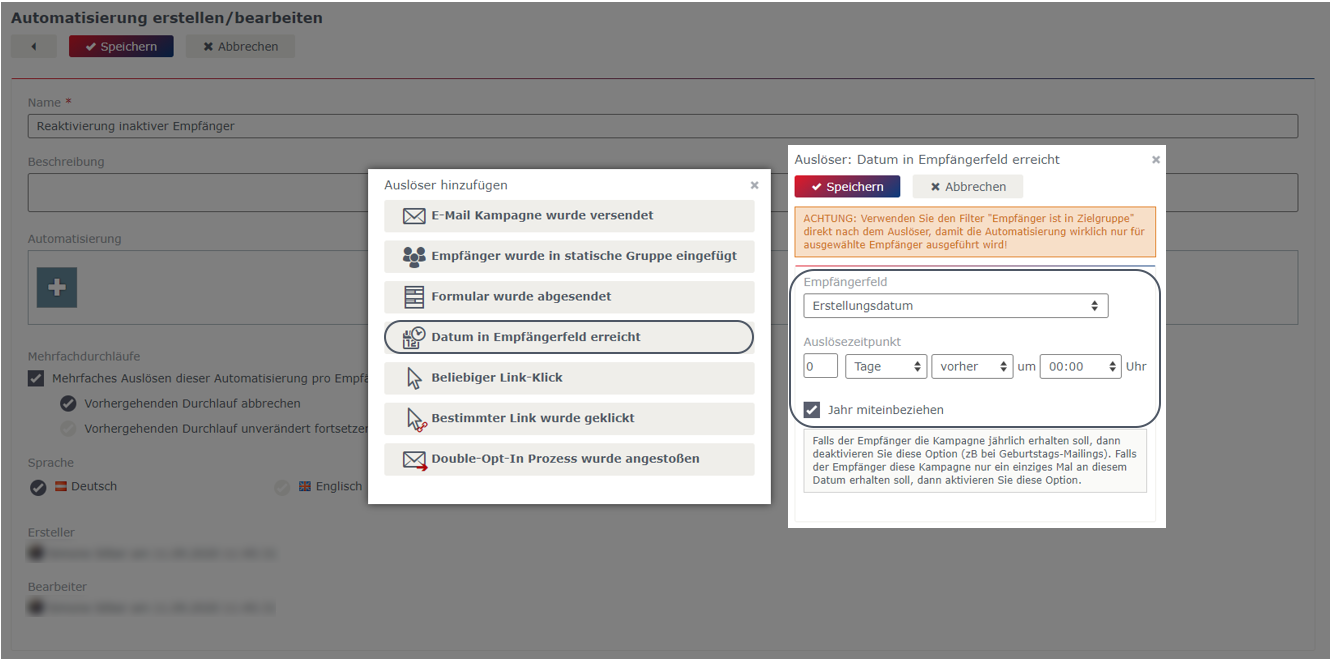
Damit Ihre neuen Abonnenten etwas Zeit haben, auf Ihre Newsletter zu reagieren, benötigen Sie im nächsten Schritt ein Warten-Element, mit dem Sie steuern können, wie lange nach der Erstellung des Abonnenten geprüft werden soll, ob dieser im gewünschten Zeitraum eine Ihrer Kampagnen geöffnet hat oder nicht.
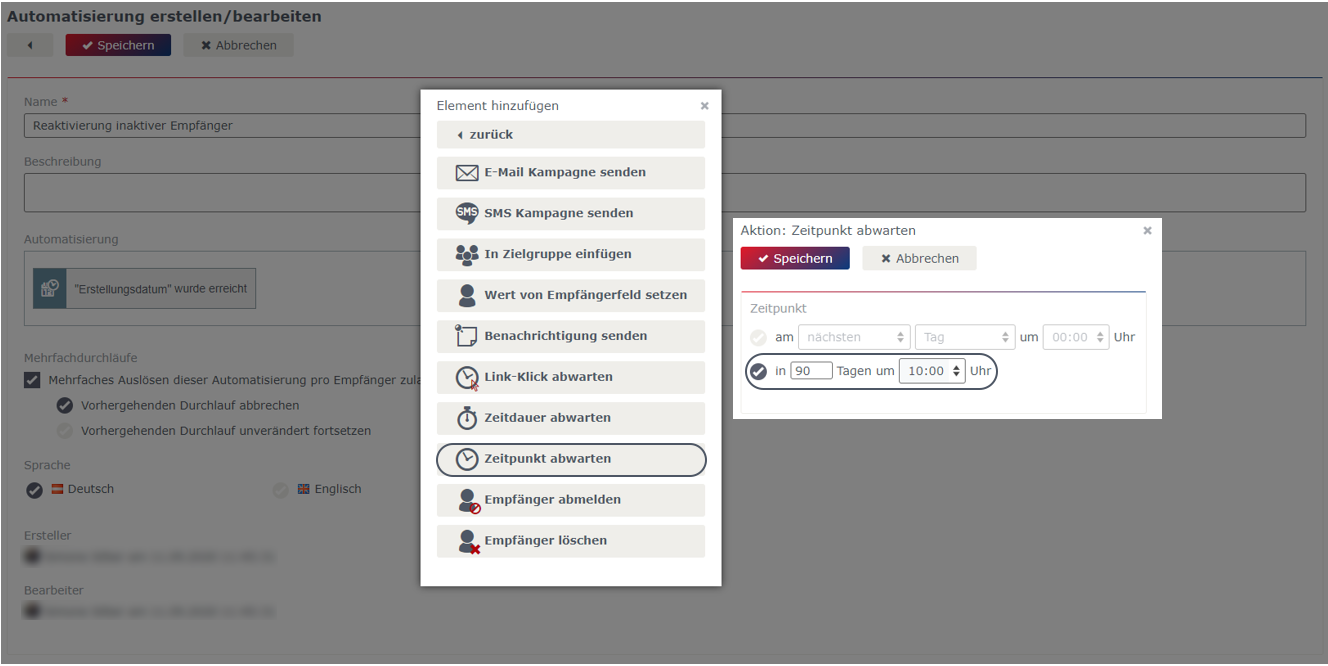
Möglichkeit 1: Gutschein für Empfänger mit Öffnungen in den letzten 3 Monaten
Verwenden Sie nun den Filter „Empfänger ist in Zielgruppe“ und wählen Sie die zuvor erstellte dynamische Zielgruppe „Öffner der letzten 3 Monate“ aus. Das bedeutet, nach der Wartezeit von 90 Tagen wird überprüft, welche Abonnenten in dieser Gruppe sind, nur für jene wird der Workflow weiter ausgeführt, in diesem Fall bedeutet das, nur jene Empfänger, die in den letzten 3 Monaten einen Newsletter geöffnet haben.
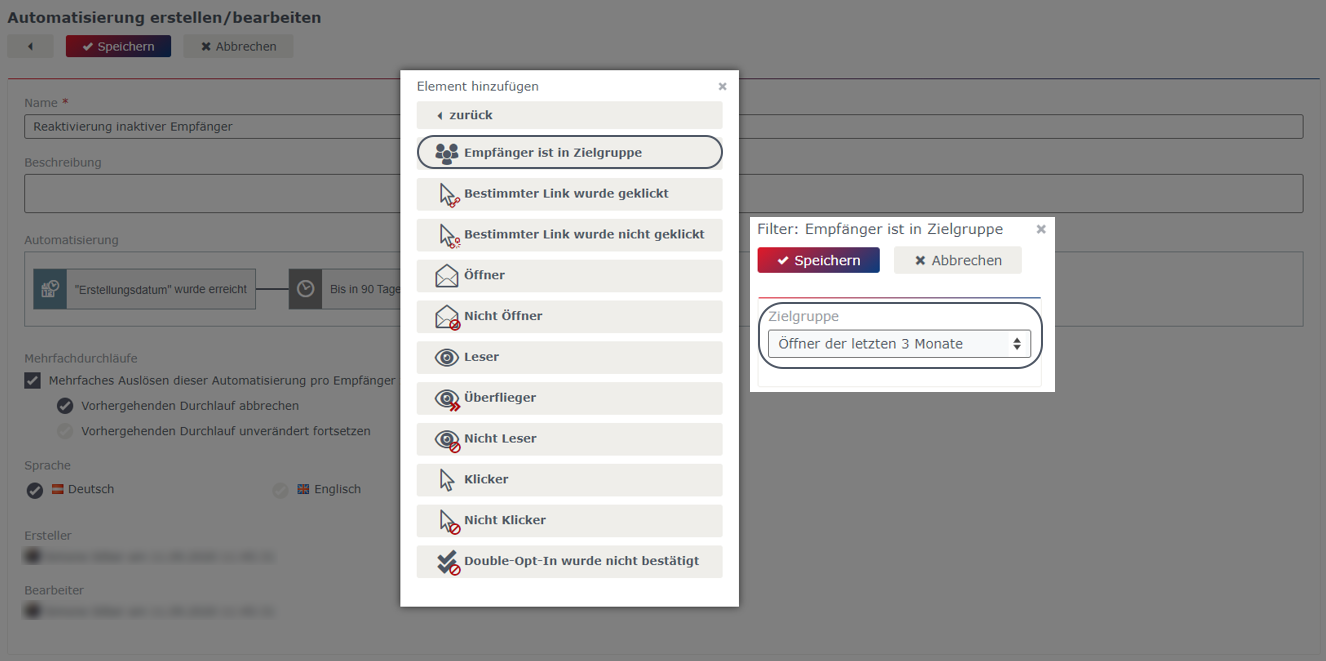
Jene Abonnenten, die in den letzten 3 Monaten einen Ihrer Newsletter geöffnet haben, sollen das Gutscheinmailing ebenfalls erhalten. Das ist eine ideale Möglichkeit, um Ihre Empfänger zu belohnen und die Leserbindung zu stärken.
Verknüpfen Sie die „Senden“-Aktion mit dem zuvor eingefügten Filter, um den Versand für die ausgewählte Zielgruppe einzuschränken.
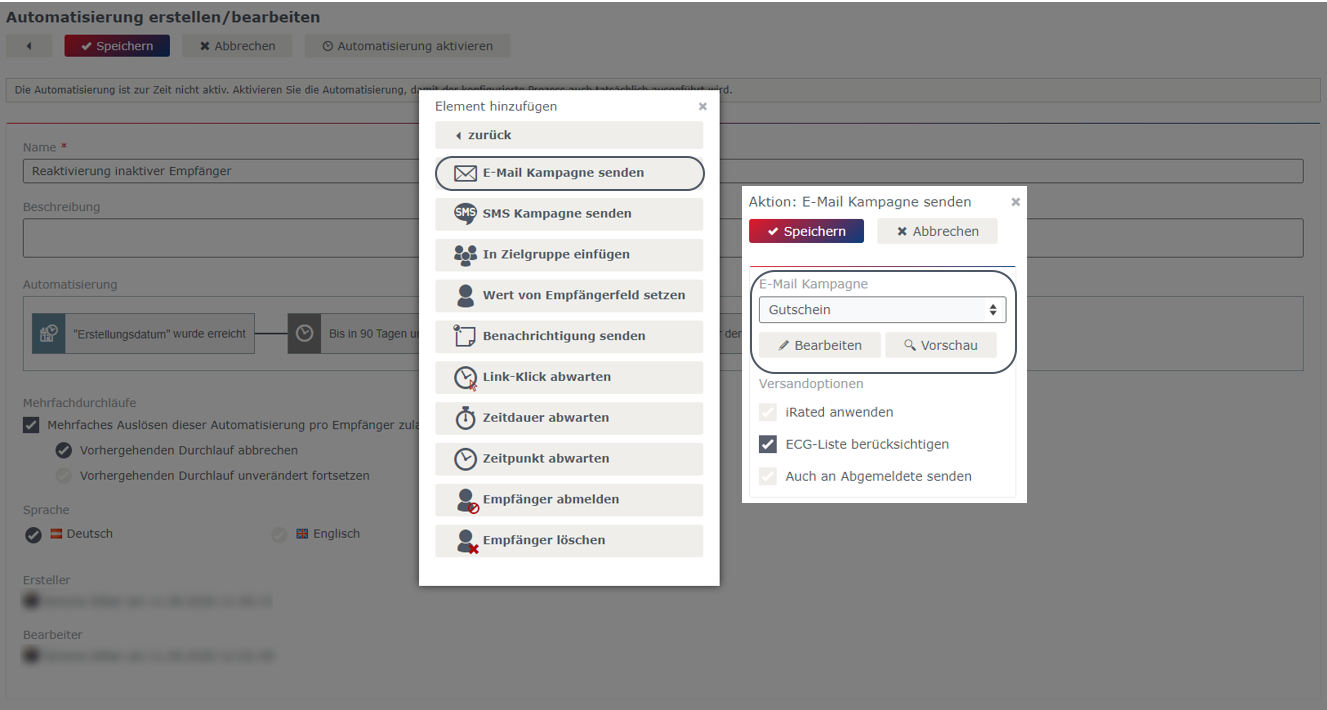
Möglichkeit 2: Gutschein für Empfänger ohne Öffnung in den letzten 3 Monaten
Verwenden Sie nun den Filter „Empfänger ist in Zielgruppe“ und wählen Sie die zuvor erstellte dynamische Zielgruppe „Nichtöffner der letzten 3 Monate“ aus. Das bedeutet, nach der Wartezeit von 90 Tagen wird überprüft, welche Abonnenten in dieser Gruppe sind, nur für jene wird der Workflow weiter ausgeführt, in diesem Fall bedeutet das, nur jene Empfänger, die in den letzten 3 Monaten keinen Newsletter geöffnet haben.
So können Sie innerhalb eines Workflows die weitere Behandlung von Abonnenten MIT Öffnung und Abonnenten OHNE Öffnungen trennen.
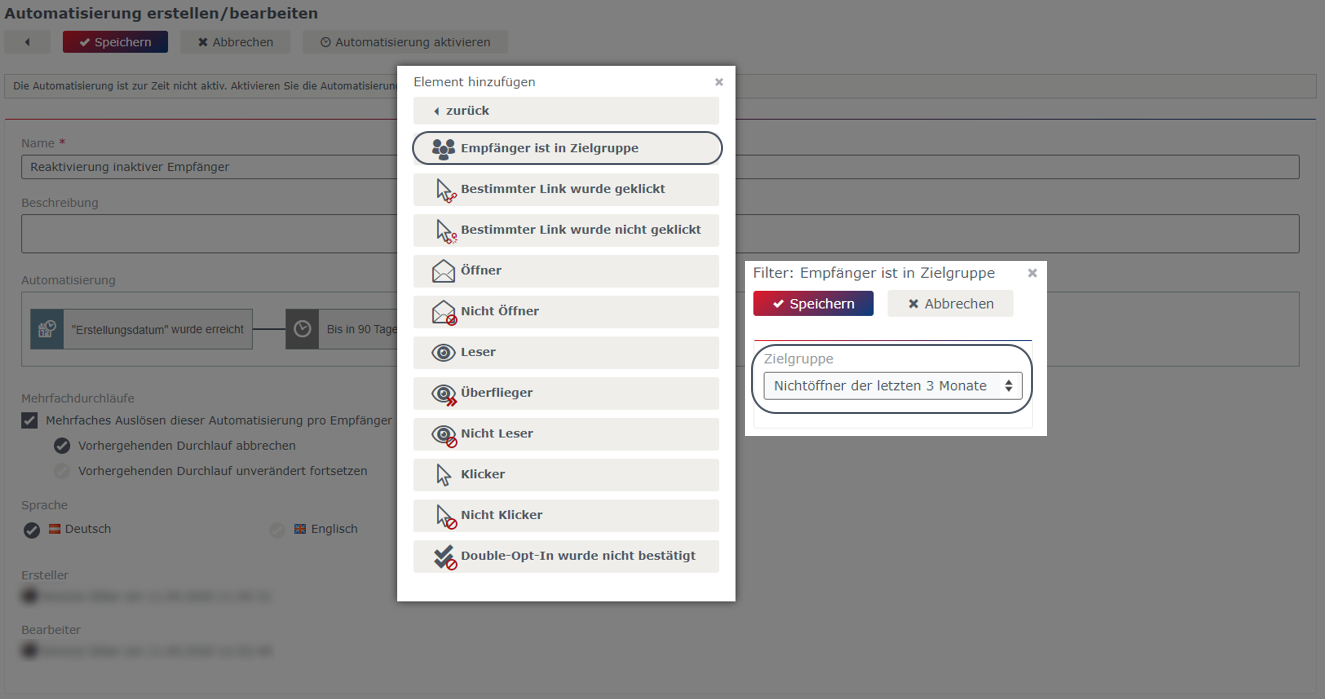
Verwenden Sie nun die Aktion „E-Mail Kampagne senden“, um den Versand des Gutscheinmailings für die Nicht-Öffner anzustoßen. Verknüpfen Sie die „Senden“-Aktion mit dem zuvor eingefügten Filter, um den Versand für die ausgewählte Zielgruppe einzuschränken.
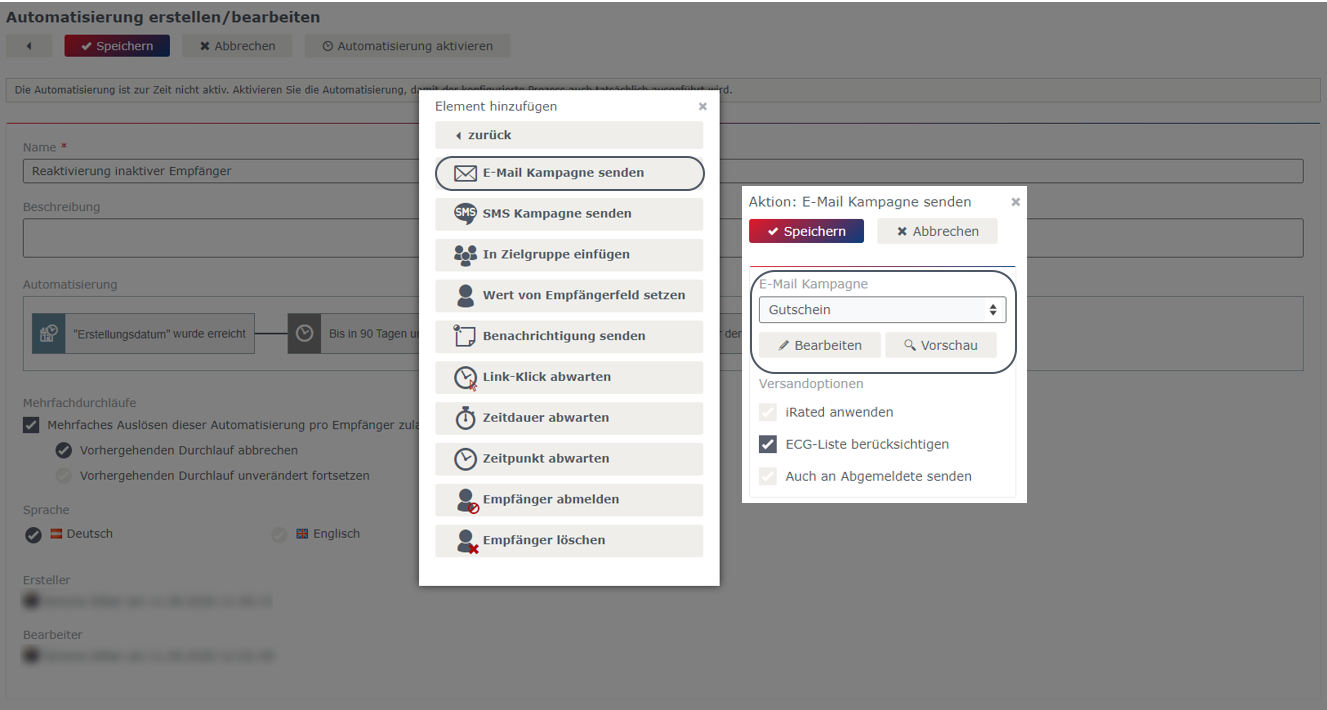
Legen Sie nun fest, wie Sie weiter vorgehen möchten, wenn Abonnenten auch auf das Gutscheinmailing nicht reagieren. Sie könnten jene Empfänger beispielsweise nach einer Wartezeit von 7 Tagen in der eworx Marketing Suite abmelden, damit sie in Zukunft nicht mehr besendet werden und Sie somit Ihren Abonnentenstamm bereinigen.
Fügen Sie dazu ein weiteres Warten-Element ein, indem Sie den gewünschten Zeitraum, den Sie abwarten möchten, bis überprüft wird, ob geöffnet wurde, auswählen.
Die Wartezeit können Sie natürlich selbst festlegen, wir empfehlen jedoch, keine zu kurze Zeitdauer abzuwarten, damit den Empfängern genügend Zeit zum Öffnen bleibt.
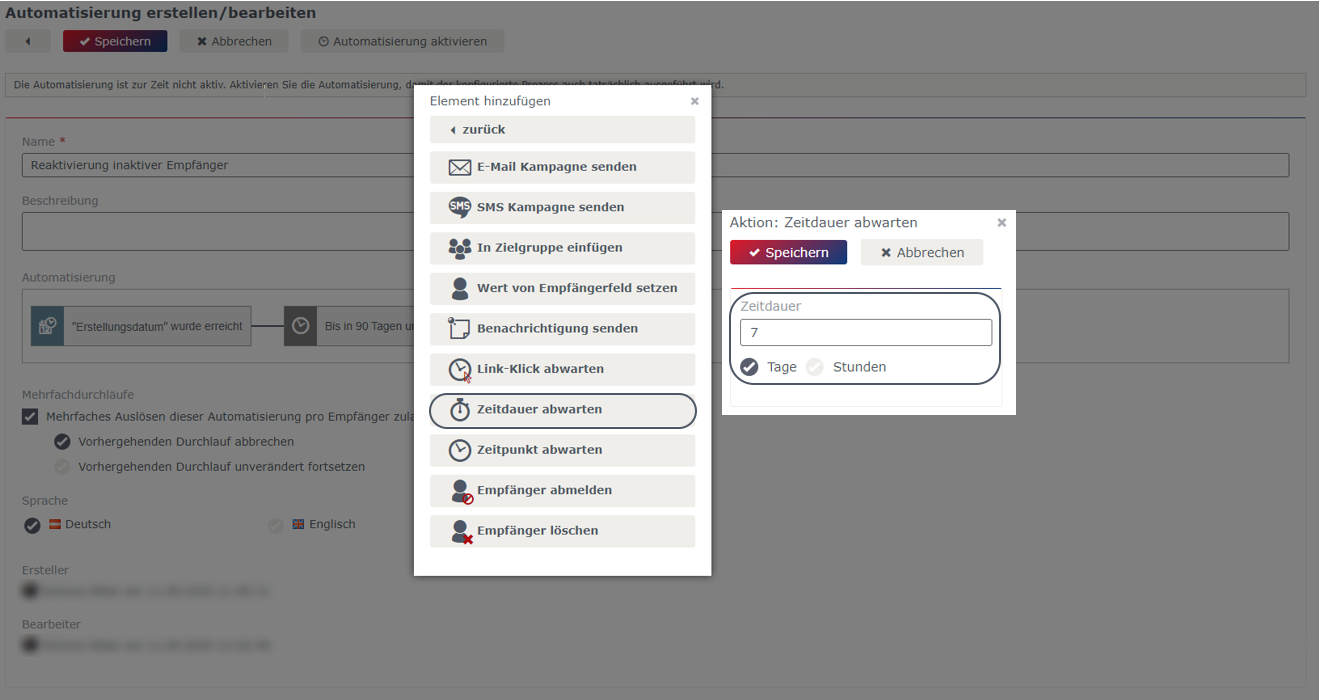
Verknüpfen Sie nun den Statistik-Filter „Nicht-Öffner“ mit dem zuvor eingefügten Warten-Element.
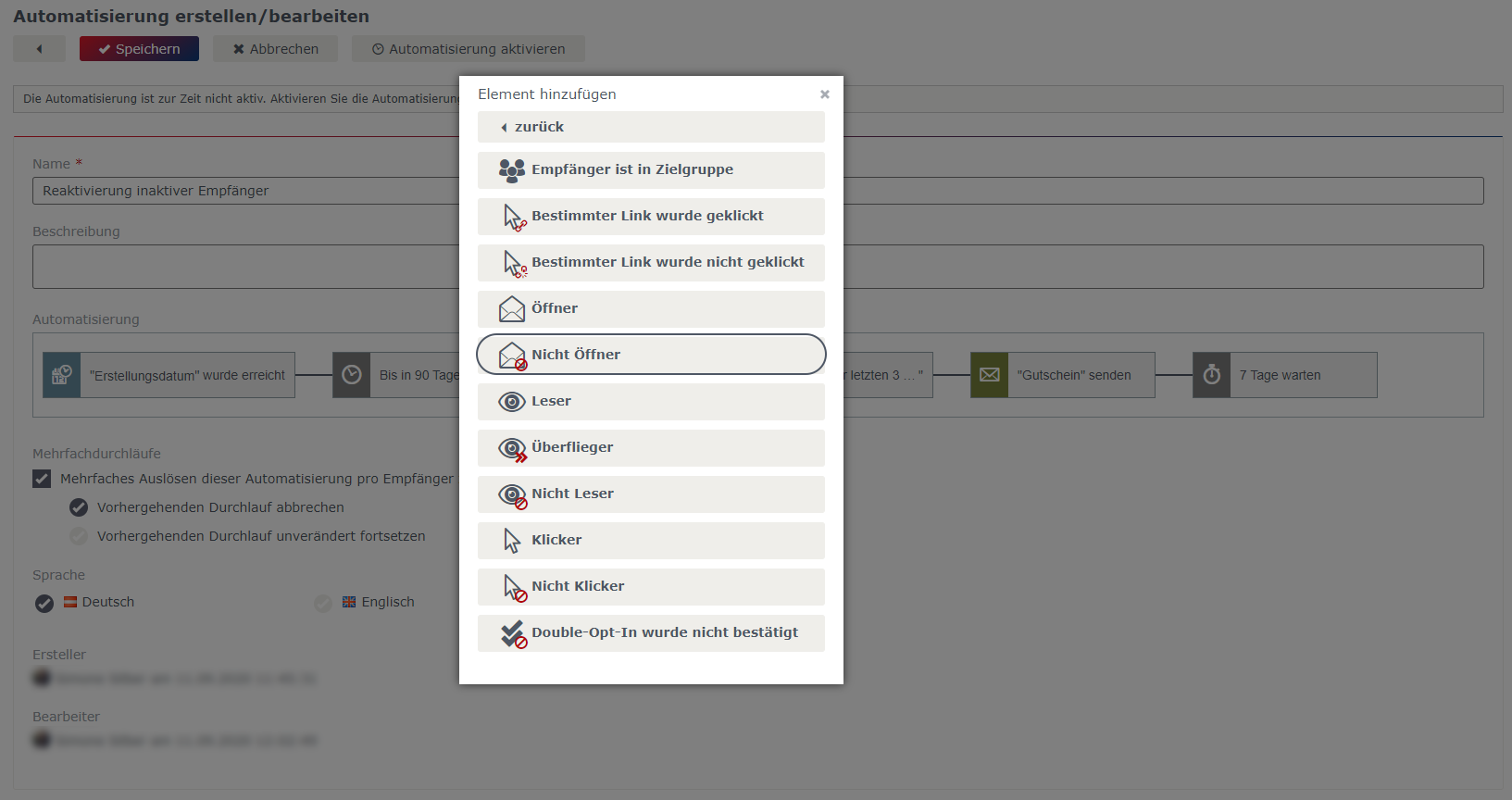
Um nun die Nicht-Öffner von künftigen Versänden auszuschließen, melden Sie diese am besten ab. Das ist möglich, indem Sie die Aktion „Empfänger abmelden“ einfügen.
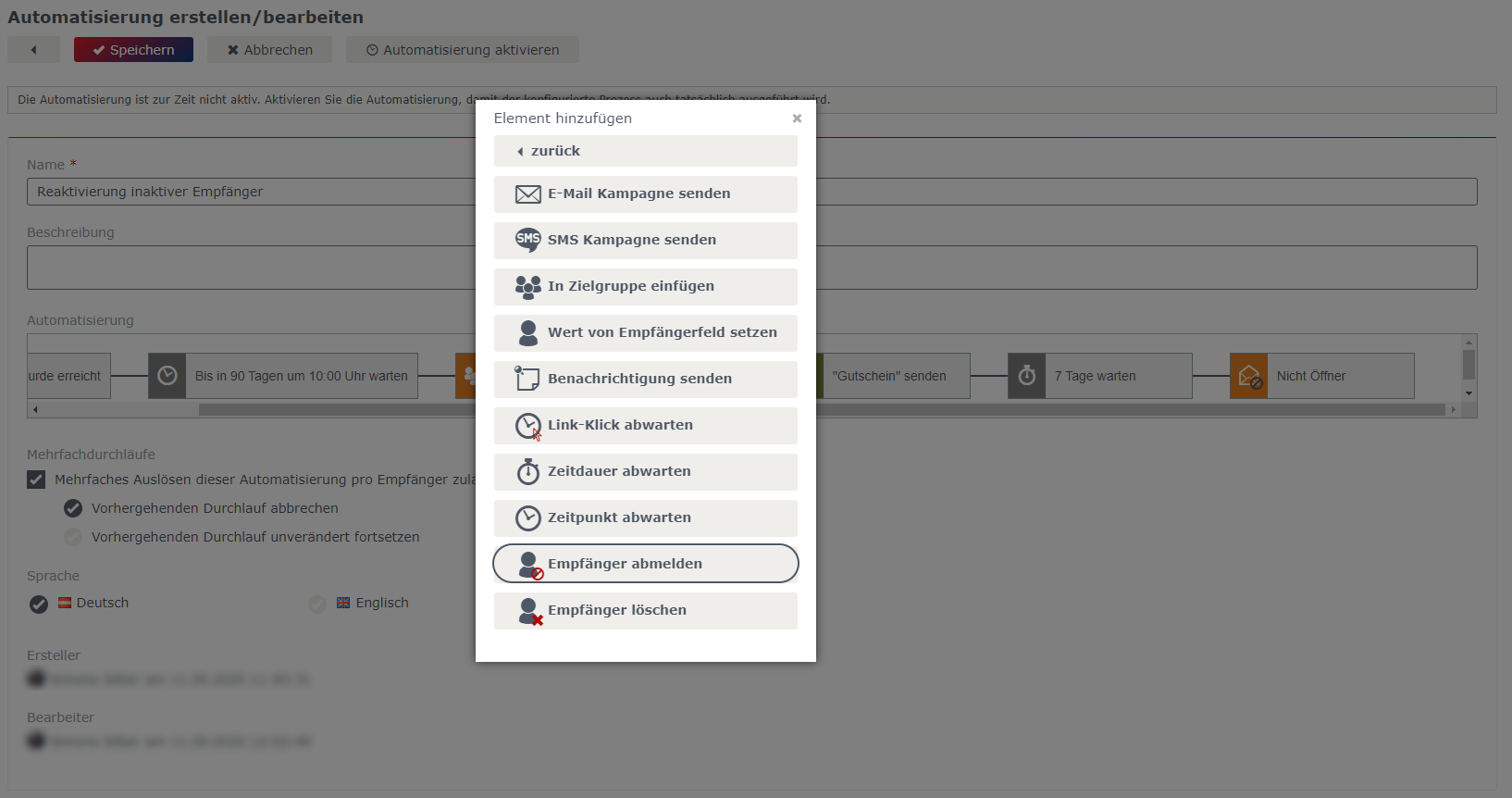
Reaktivierung bestehender Empfänger
Um für alle bereits vorhandenen Abonnenten Reaktivierungsmaßnahmen zu treffen, muss ein eigener Workflow in
der eworx Marketing Suite erstellt werden. Dieser wird nur einmal zum definierten Zeitpunkt – dem Versand der Gutscheinkampagne – ausgeführt. Danach können Sie sich auf die automatische Reaktivierung neuer Empfänger über den oben angeführten Workflow verlassen.
Zunächst benötigen Sie wieder eine Gutscheinkampagne. Sie können diese Kampagne bereits fix fertig gestalten und auch die Zielgruppe „Nicht-Öffner der letzten 3 Monate“ als Empfängergruppe hinterlegen.
Wichtig ist, dass Sie die Kampagne noch NICHT versenden! Dies wird erst nach der Aktivierung des Workflows relevant.

Wie erstelle ich den Ablauf für bestehende Empfänger im eworx Marketing Suite Workflow Editor?
Erstellen Sie einen neuen Workflow mit dem Auslöser „E-Mail Kampagne wurde versendet„. Wählen Sie dann Ihre Gutscheinkampagne aus.
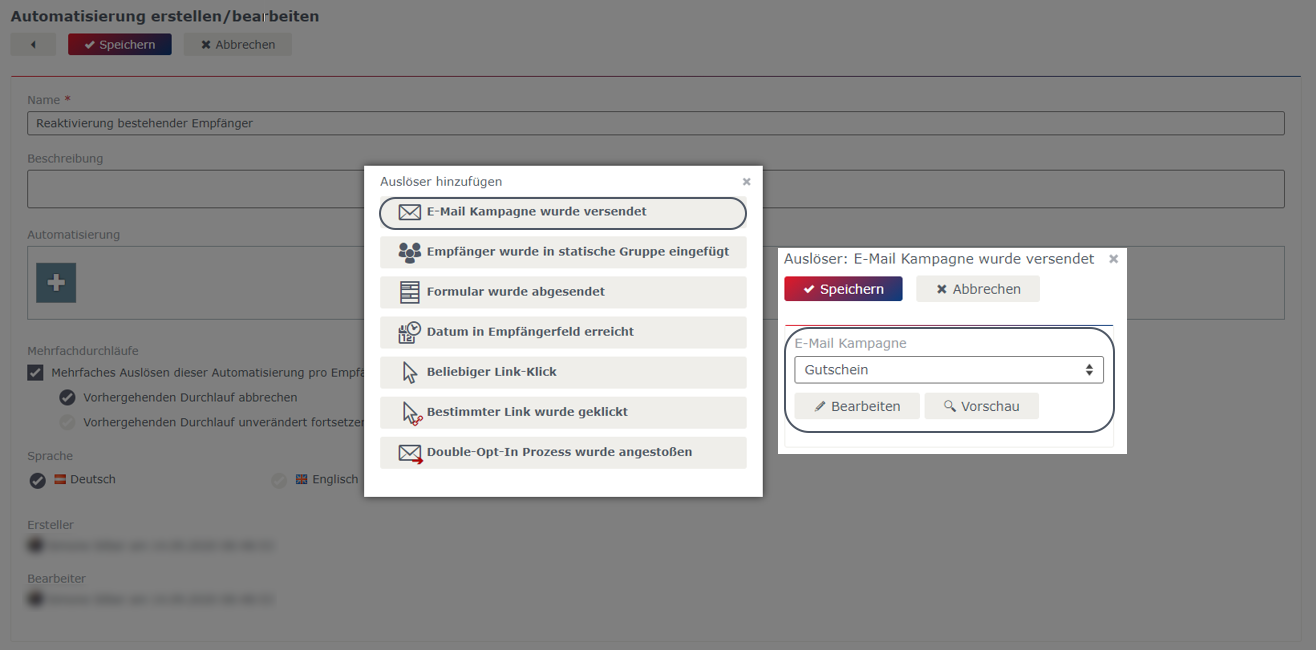
Legen Sie nun fest, wie Sie weiter vorgehen möchten, wenn Abonnenten auch auf das Gutscheinmailing nicht reagieren. Sie könnten jene Abonnenten beispielsweise nach einer Wartezeit von 7 Tagen in der eworx Marketing Suite abmelden, damit sie in Zukunft nicht mehr besendet werden.
Fügen Sie dazu ein Warten-Element ein, in dem Sie den gewünschten Zeitraum, den Sie abwarten möchten, bis überprüft wird, ob geöffnet wurde, auswählen.
Die Wartezeit können Sie natürlich selbst festlegen, wir empfehlen jedoch keine zu kurze Zeitdauer abzuwarten, damit den Empfängern genügend Zeit zum Öffnen bleibt.
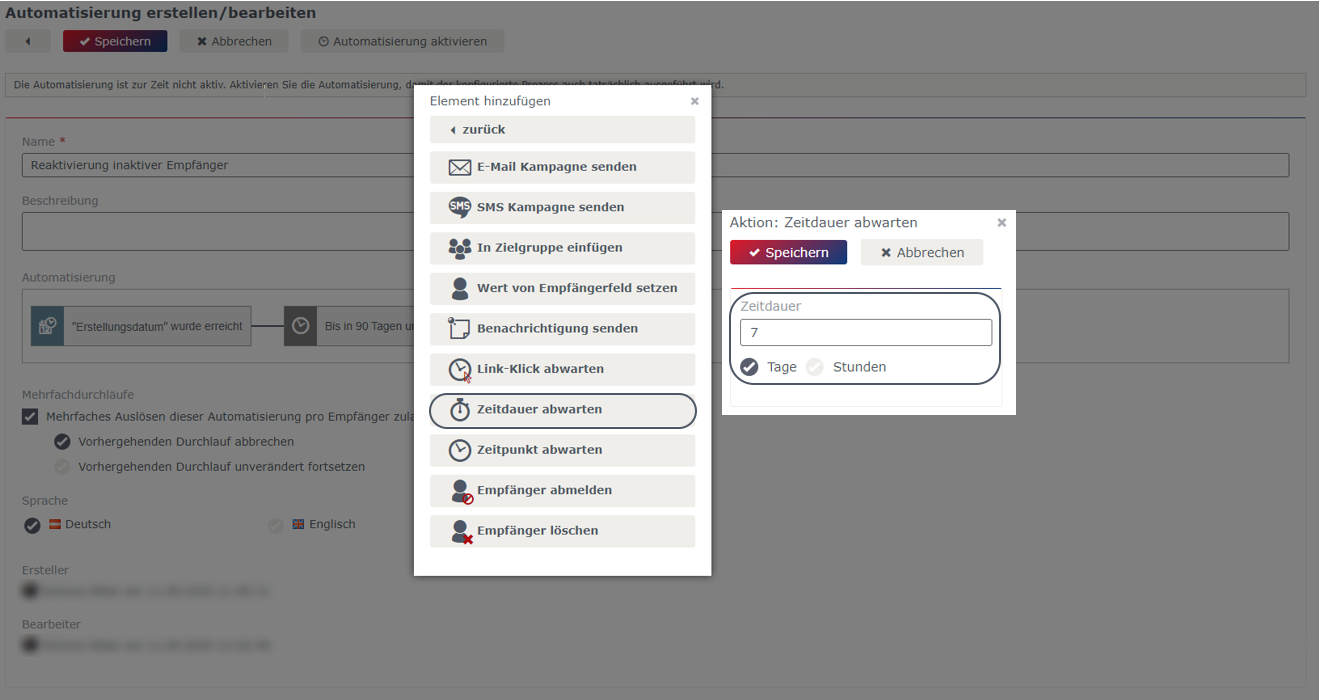
Verknüpfen Sie nun den Statistik-Filter „Nicht Öffner“ mit dem zuvor eingefügten Warten-Element.
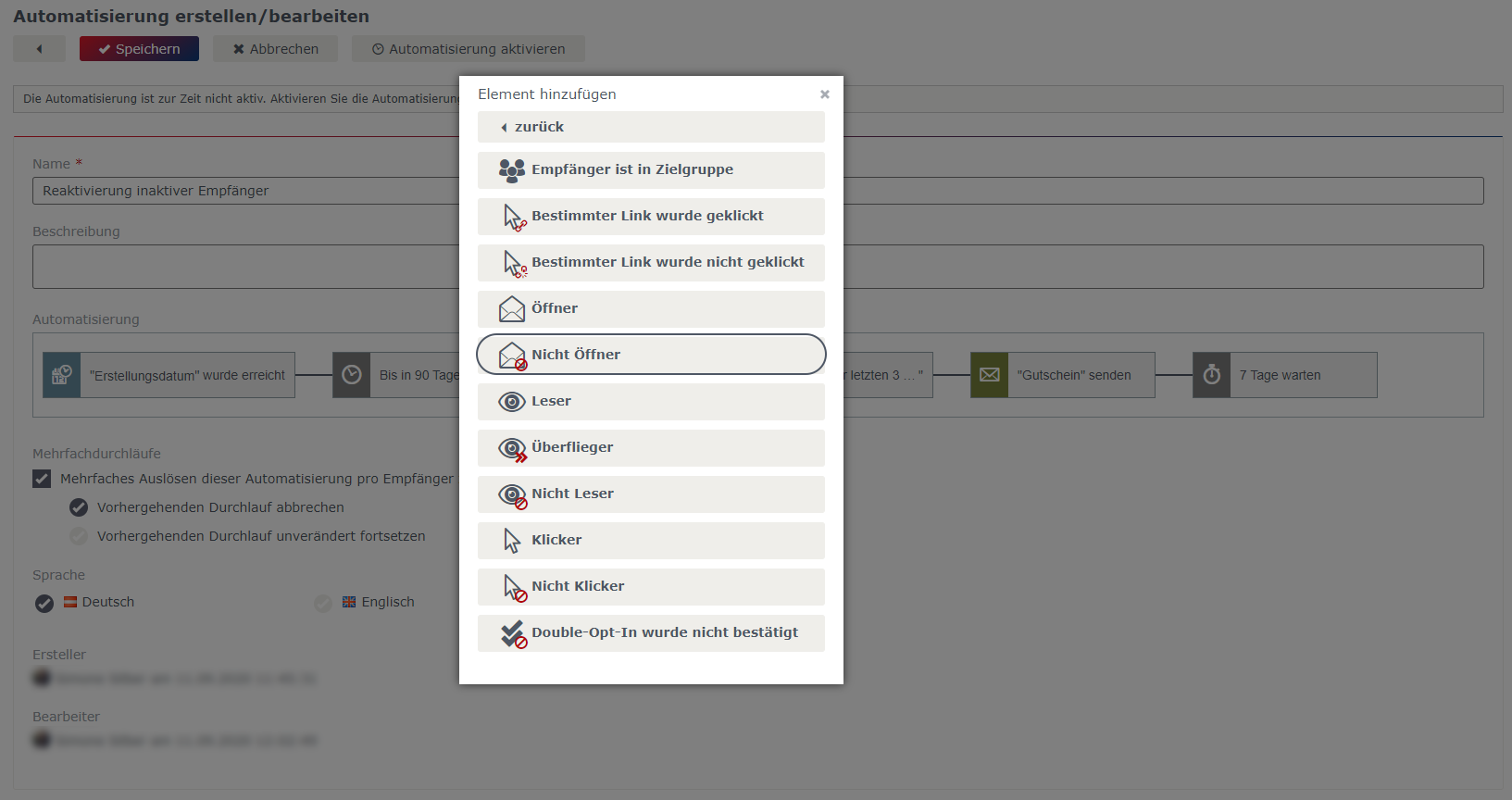
Um nun die Nicht-Öffner von künftigen Versänden auszuschließen, melden Sie diese am besten ab.
Das ist möglich, indem Sie die Aktion „Empfänger abmelden“ einfügen.
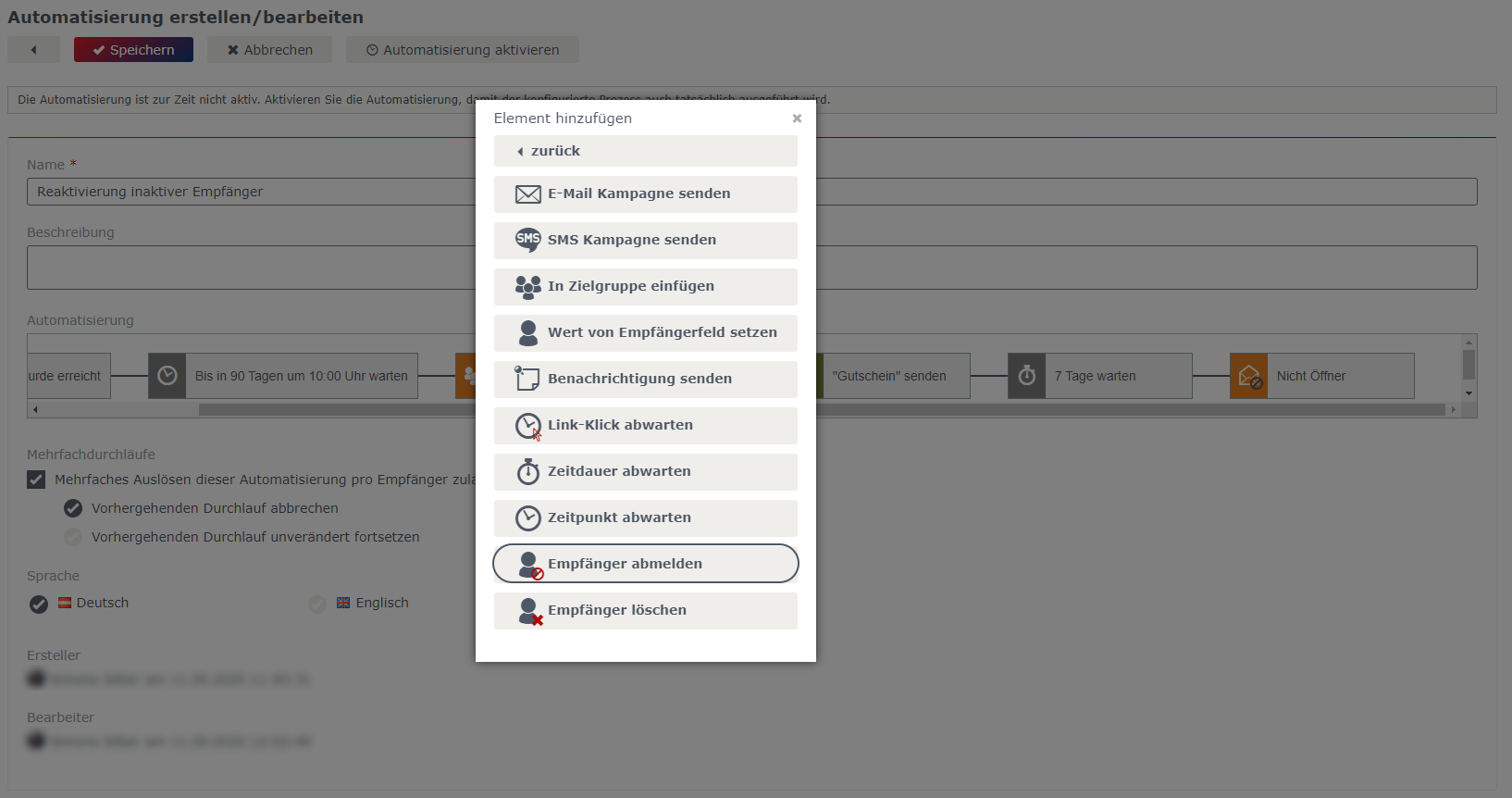
Mit diesen Maßnahmen können Sie verhindern, Abonnenten mit Informationen zu besenden, die kein oder wenig Interesse daran haben, indem Sie sie nicht mehr besenden. Haben Sie alle Einstellungen getroffen, sieht der fertige Workflow wie folgt aus:

Wichtiger Hinweis
Stellen Sie sicher, dass Sie den Workflow getestet und aktiviert haben, bevor Sie die auslösende Kampagne versenden bzw. das Formular einsetzen. Der Workflow funktioniert nicht rückwirkend, sondern erst ab der Aktivierung.